- Baza wiedzy
- Usługa
- Centrum pomocy
- Zarządzanie dostępnością użytkowników dla działu pomocy technicznej
Zarządzanie dostępnością użytkowników dla działu pomocy technicznej
Data ostatniej aktualizacji: 5 listopada 2025
Dostępne z każdą z następujących podpisów, z wyjątkiem miejsc, w których zaznaczono:
-
Service Hub Professional, Enterprise
-
Stanowiska wymagane dla niektórych funkcji
W help desk status dostępności użytkownika określa, czy można mu automatycznie przypisać nowe zgłoszenia. Status ten jest ustawiany automatycznie na podstawie ich godzin pracy, ale użytkownicy mogą również aktualizować go ręcznie. Ponadto członkowie zespołu z uprawnieniemZarządzanie dostępnością mogą zmieniać status dostępności innych członków zespołu.
Dowiedz się więcej o automatycznym przypisywaniu zgłoszeń w usłudze help desk.
Ustawianie godzin pracy użytkownika
Superadministratorzy i indywidualni użytkownicy mogą ustawić tygodniowe godziny pracy w oparciu o strefę czasową użytkownika. Gdy użytkownik jest poza godzinami pracy, jego dostępność zostanie zmieniona na Away i nie będzie kwalifikował się do automatycznego przypisywania zgłoszeń w dziale pomocy.
- Na koncie HubSpot kliknij settings ikonę ustawień w górnym pasku nawigacyjnym.
- W menu na lewym pasku bocznym przejdź do Użytkownicy i zespoły.
- W tabeli użytkowników kliknij rekord użytkownika.
- Kliknij kartę Preferencje. Następnie w menu na lewym pasku bocznym kliknij opcję Godziny pracy.
- Kliknij menu rozwijane Strefa czasowa, aby wybrać prawidłową strefę czasową użytkownika. Następnie kliknij przycisk Zapisz.
- W sekcji Ogólne godziny pracy kliknij + Dodaj godziny. Użyj menu rozwij anych, aby wybrać dni tygodnia oraz godziny rozpoczęcia i zakończenia. Aby usunąć dzień, kliknij ikonę usuwania delete.
- Kliknij przycisk Zapisz.
- W górnej części rekordu użytkownika można teraz zobaczyć status dostępności użytkownika i godziny pracy w danym dniu.
- Aby ręcznie zmienić status dostępności, kliknij menu rozwijane Status użytkownika, a następnie kliknij opcję Dostępny lub Nieobecny.
- Aby edytować godziny pracy, kliknij Edytuj godziny pracy.
Ustawianie statusu dostępności dla członków zespołu
Wymagane uprawnienia . Uprawnienia do zarządzania dostępnością są wymagane, aby ustawić status członka zespołu na Dostępny lub Nieobecny.
- Na koncie HubSpot kliknij settings ikonę ustawień w górnym pasku nawigacyjnym.
- W menu na lewym pasku bocznym przejdź do Skrzynka odbiorcza i pomoc techniczna > Zarządzanie dostępnością.
- W tabeli można wyświetlić nazwę każdego użytkownika, bieżący status dostępności, a jeśli ustawiono limity pojemności zgłoszeń, liczbę przypisanych zgłoszeń wraz z ich pojemnością.
- Aby filtrować użytkowników, kliknij filtry w górnej części tabeli i wybierz wartość. Zastosowane filtry będą widoczne dla wszystkich użytkowników uzyskujących dostęp do tego widoku w przyszłości.
- Aby usunąć filtry, kliknij opcję Wyczyść filtry.
- Kliknij status użytkownika, a następnie kliknij opcję Dostępny lub Nieobecny.
Ustawianie statusu dostępności z poziomu działu pomocy
Na początku godzin pracy użytkownika jego status dostępności jest automatycznie ustawiany na Dostępny. Pod koniec godzin pracy użytkownika jego status dostępności jest automatycznie ustawiany na Nieobecny. Użytkownicy mogą ręcznie zmienić swój status dostępności w ciągu dnia, aby odzwierciedlić, kiedy są poza domem.
Aby ręcznie zmienić swój status dostępności:
- Na koncie HubSpot przejdź do Obsługa klienta > Centrum pomocy..
- W lewym dolnym rogu kliknij menu rozwijane Jesteś dostępny. Następnie wybierz opcję:
- Ustaw jakonieobecny: zostaniesz oznaczony jako Nieobecny do momentu ręcznej zmiany statusu z powrotem na Dostępny.
- Ustaw jako nieobecny tymczasowo: jeśli masz przypisane miejsce w usłudze, możesz ustawić siebie jako nieobecnego na określony czas.
- W oknie dialogowym wybierz wstępnie zdefiniowany czas trwania. Aby ustawić niestandardowy czas trwania, kliknij opcję Niestandardowy, a następnie wprowadź preferowany czas. Po upływie określonego czasu status użytkownika powróci do pozycji Dostępny.
- Kliknij przycisk Zapisz.
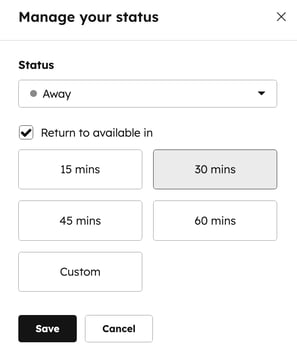
Uwaga: po tymczasowym ustawieniu się jako nieobecny wybrany czas ma pierwszeństwo przed godzinami pracy. Jeśli Twoje godziny pracy rozpoczną się, gdy jesteś tymczasowo oznaczony jako nieobecny, Twój status pozostanie Nieobecny do momentu wygaśnięcia licznika czasu lub ręcznego przełączenia z powrotem na Dostępny.
Możesz także ustawić godziny pracy użytkownika poza biurem dla działu pomocy technicznej, dowiedz się więcej w tym artykule.